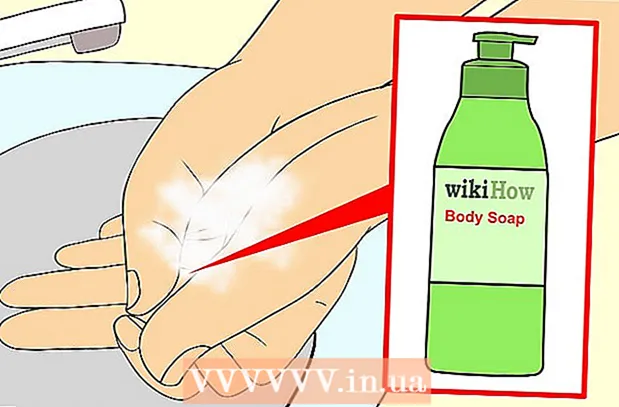लेखक:
Tamara Smith
निर्मितीची तारीख:
24 जानेवारी 2021
अद्यतन तारीख:
1 जुलै 2024
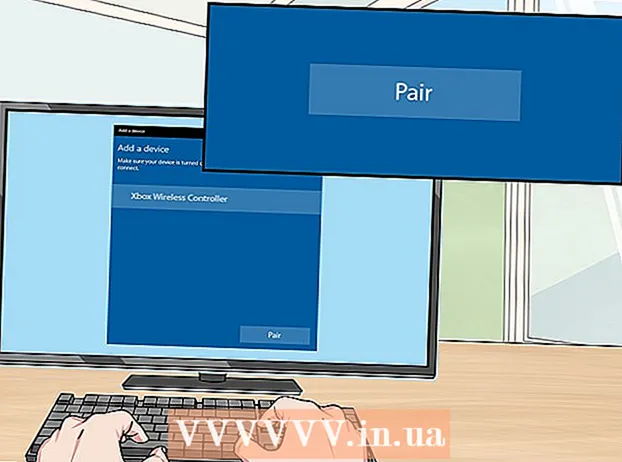
सामग्री
- पाऊल टाकण्यासाठी
- 4 पैकी 1 पद्धतः यूएसबी केबल वापरणे
- 4 पैकी 2 पद्धत: एक्सबॉक्ससाठी बाह्य वायरलेस अॅडॉप्टर वापरणे
- 4 पैकी 4 पद्धत: एक्सबॉक्ससाठी अंतर्गत वायरलेस अॅडॉप्टर वापरणे
- 4 पैकी 4 पद्धत: ब्लूटूथ वापरणे
हे विकी तुम्हाला एक्सबॉक्स वन कंट्रोलरला आपल्या विंडोज पीसीशी कसे कनेक्ट करावे हे शिकवते. आपल्या PC वर एक Xbox एक नियंत्रक कनेक्ट करण्याचे काही मार्ग आहेत. आपण आपला एक्सबॉक्स वन कंट्रोलर ब्लूटूथद्वारे किंवा विंडोजच्या एक्सबॉक्स वायरलेस अॅडॉप्टरसह यूएसबी केबलसह कनेक्ट करू शकता.
पाऊल टाकण्यासाठी
4 पैकी 1 पद्धतः यूएसबी केबल वापरणे
 चार्जिंग केबलला एक्सबॉक्स वन नियंत्रकाशी जोडा. Xbox कंट्रोलरसह आलेली चार्जिंग केबल वापरा आणि त्यास नियंत्रकावरील चार्जिंग पोर्टशी जोडा.
चार्जिंग केबलला एक्सबॉक्स वन नियंत्रकाशी जोडा. Xbox कंट्रोलरसह आलेली चार्जिंग केबल वापरा आणि त्यास नियंत्रकावरील चार्जिंग पोर्टशी जोडा.  आपल्या संगणकावर चार्जिंग केबल जोडा. चार्जिंग केबलचा दुसरा प्लग आपल्या पीसीवरील यूएसबी पोर्टशी जोडा. आपण यूएसबी चार्जिंग केबल्स वापरुन आपल्या PC वर आठ पर्यंत कंट्रोलर्स कनेक्ट करू शकता.
आपल्या संगणकावर चार्जिंग केबल जोडा. चार्जिंग केबलचा दुसरा प्लग आपल्या पीसीवरील यूएसबी पोर्टशी जोडा. आपण यूएसबी चार्जिंग केबल्स वापरुन आपल्या PC वर आठ पर्यंत कंट्रोलर्स कनेक्ट करू शकता.
4 पैकी 2 पद्धत: एक्सबॉक्ससाठी बाह्य वायरलेस अॅडॉप्टर वापरणे
 आपल्या संगणकावर वायरलेस अॅडॉप्टरला जोडा. एक्सबॉक्ससाठी बाह्य वायरलेस अॅडॉप्टरला जोडण्यासाठी आपल्या संगणकावरील यूएसबी पोर्ट वापरा.
आपल्या संगणकावर वायरलेस अॅडॉप्टरला जोडा. एक्सबॉक्ससाठी बाह्य वायरलेस अॅडॉप्टरला जोडण्यासाठी आपल्या संगणकावरील यूएसबी पोर्ट वापरा.  आपला एक्सबॉक्स वन नियंत्रक चालू करा. कंट्रोलर चालू करण्यासाठी आपल्या नियंत्रकावरील एक्सबॉक्स बटण दाबा.
आपला एक्सबॉक्स वन नियंत्रक चालू करा. कंट्रोलर चालू करण्यासाठी आपल्या नियंत्रकावरील एक्सबॉक्स बटण दाबा.  एक्सबॉक्सच्या वायरलेस अॅडॉप्टरवरील बटण दाबा. बटण अॅडॉप्टरच्या पुढील भागावर स्थित आहे.
एक्सबॉक्सच्या वायरलेस अॅडॉप्टरवरील बटण दाबा. बटण अॅडॉप्टरच्या पुढील भागावर स्थित आहे.  एक्सबॉक्स वन नियंत्रकावरील कनेक्ट बटण दाबा. कनेक्ट बटण नियंत्रकाच्या शीर्षस्थानी गोल बटण आहे. कनेक्ट करताना एलईडी दिवे फ्लॅश. एकदा कंट्रोलर आणि अॅडॉप्टरवरील एलईडी लाइट चालू झाला की, एक्सबॉक्स वन कंट्रोलर कनेक्ट झाला. आपण वायरलेस एक्सबॉक्स अॅडॉप्टरसह आठ पर्यंत कंट्रोलर्स किंवा चार चॅट हेडसेटसह आणि दोन स्टिरीओ हेडसेटसह कनेक्ट करू शकता.
एक्सबॉक्स वन नियंत्रकावरील कनेक्ट बटण दाबा. कनेक्ट बटण नियंत्रकाच्या शीर्षस्थानी गोल बटण आहे. कनेक्ट करताना एलईडी दिवे फ्लॅश. एकदा कंट्रोलर आणि अॅडॉप्टरवरील एलईडी लाइट चालू झाला की, एक्सबॉक्स वन कंट्रोलर कनेक्ट झाला. आपण वायरलेस एक्सबॉक्स अॅडॉप्टरसह आठ पर्यंत कंट्रोलर्स किंवा चार चॅट हेडसेटसह आणि दोन स्टिरीओ हेडसेटसह कनेक्ट करू शकता.
4 पैकी 4 पद्धत: एक्सबॉक्ससाठी अंतर्गत वायरलेस अॅडॉप्टर वापरणे
 आपला एक्सबॉक्स वन नियंत्रक चालू करा. कंट्रोलर चालू करण्यासाठी आपल्या नियंत्रकावरील एक्सबॉक्स बटण दाबा.
आपला एक्सबॉक्स वन नियंत्रक चालू करा. कंट्रोलर चालू करण्यासाठी आपल्या नियंत्रकावरील एक्सबॉक्स बटण दाबा.  स्टार्ट वर क्लिक करा
स्टार्ट वर क्लिक करा  वर क्लिक करा
वर क्लिक करा  वर क्लिक करा साधने. हे बटण कीबोर्ड आणि आयपॉडसारखे आहे.
वर क्लिक करा साधने. हे बटण कीबोर्ड आणि आयपॉडसारखे आहे.  वर क्लिक करा ब्लूटुथ आणि इतर डिव्हाइस जोडा. हे पृष्ठाच्या शीर्षस्थानी, अधिक चिन्हाच्या पुढे आहे.
वर क्लिक करा ब्लूटुथ आणि इतर डिव्हाइस जोडा. हे पृष्ठाच्या शीर्षस्थानी, अधिक चिन्हाच्या पुढे आहे.  वर क्लिक करा इतर. हे अधिक चिन्हाच्या पुढे, ब्लूटूथ सेटिंग्ज मेनूच्या तळाशी आहे.
वर क्लिक करा इतर. हे अधिक चिन्हाच्या पुढे, ब्लूटूथ सेटिंग्ज मेनूच्या तळाशी आहे.  वर क्लिक करा Xbox वायरलेस नियंत्रक. जर आपला एक्सबॉक्स वन कंट्रोलर चालू असेल तर तो एक्सबॉक्स वायरलेस अॅडॉप्टरद्वारे शोधण्यायोग्य असावा.
वर क्लिक करा Xbox वायरलेस नियंत्रक. जर आपला एक्सबॉक्स वन कंट्रोलर चालू असेल तर तो एक्सबॉक्स वायरलेस अॅडॉप्टरद्वारे शोधण्यायोग्य असावा.  वर क्लिक करा तयार. आपला एक्सबॉक्स वन नियंत्रक विंडोजशी कनेक्ट केलेला आहे. आपण एक्सबॉक्स वायरलेस अॅडॉप्टरसह आठ पर्यंत कंट्रोलर्स किंवा चॅट हेडसेटसह चार आणि दोन स्टिरीओ हेडसेटसह कनेक्ट करू शकता.
वर क्लिक करा तयार. आपला एक्सबॉक्स वन नियंत्रक विंडोजशी कनेक्ट केलेला आहे. आपण एक्सबॉक्स वायरलेस अॅडॉप्टरसह आठ पर्यंत कंट्रोलर्स किंवा चॅट हेडसेटसह चार आणि दोन स्टिरीओ हेडसेटसह कनेक्ट करू शकता.
4 पैकी 4 पद्धत: ब्लूटूथ वापरणे
 आपला एक्सबॉक्स वन नियंत्रक चालू करा. कंट्रोलर चालू करण्यासाठी आपल्या नियंत्रकावरील एक्सबॉक्स बटण दाबा.
आपला एक्सबॉक्स वन नियंत्रक चालू करा. कंट्रोलर चालू करण्यासाठी आपल्या नियंत्रकावरील एक्सबॉक्स बटण दाबा.  कंट्रोलरवरील कनेक्ट बटण तीन सेकंद दाबा. कनेक्ट बटण नियंत्रकाच्या शीर्षस्थानी गोल बटण आहे. हे विंडोजमध्ये नियंत्रक शोधण्यायोग्य बनवते.
कंट्रोलरवरील कनेक्ट बटण तीन सेकंद दाबा. कनेक्ट बटण नियंत्रकाच्या शीर्षस्थानी गोल बटण आहे. हे विंडोजमध्ये नियंत्रक शोधण्यायोग्य बनवते.  स्टार्ट वर क्लिक करा
स्टार्ट वर क्लिक करा  वर क्लिक करा
वर क्लिक करा  वर क्लिक करा साधने. हे बटण कीबोर्ड आणि आयपॉडसारखे आहे.
वर क्लिक करा साधने. हे बटण कीबोर्ड आणि आयपॉडसारखे आहे.  वर क्लिक करा Bluetooth ब्लूटूथ आणि इतर डिव्हाइस जोडा. हे पृष्ठाच्या शीर्षस्थानी, अधिक चिन्हाच्या पुढे आहे.
वर क्लिक करा Bluetooth ब्लूटूथ आणि इतर डिव्हाइस जोडा. हे पृष्ठाच्या शीर्षस्थानी, अधिक चिन्हाच्या पुढे आहे.  वर क्लिक करा ब्लूटूथ. हा पर्याय आपल्याला ब्ल्यूटूथ डिव्हाइसची जोडणी करण्यास अनुमती देतो.
वर क्लिक करा ब्लूटूथ. हा पर्याय आपल्याला ब्ल्यूटूथ डिव्हाइसची जोडणी करण्यास अनुमती देतो.  वर क्लिक करा Xbox वायरलेस नियंत्रक. आपणास हा पर्याय दिसत नसेल तर पुन्हा कंट्रोलरवर कनेक्ट बटण तीन सेकंद दाबा आणि धरून ठेवा.
वर क्लिक करा Xbox वायरलेस नियंत्रक. आपणास हा पर्याय दिसत नसेल तर पुन्हा कंट्रोलरवर कनेक्ट बटण तीन सेकंद दाबा आणि धरून ठेवा.  वर क्लिक करा जोडी. आपला कंट्रोलर आता ब्लूटूथद्वारे विंडोजमधील आपल्या पीसीबरोबर जोडला आहे.
वर क्लिक करा जोडी. आपला कंट्रोलर आता ब्लूटूथद्वारे विंडोजमधील आपल्या पीसीबरोबर जोडला आहे.